Parhaat vaihtoehdot kangaspuille: 9 työkalua parempaan videotallennukseen
Loomin helppokäyttöisyys ja yhteistyöhön perustuvat muokkausominaisuudet ovat tehneet siitä monien tiimityöskentelyyn tottuneiden käyttäjien valinnan. Todellisuudessa se ei kuitenkaan tarjoa kovin paljon tallennus- ja videonmuokkausvaihtoehtoja. Joidenkin edistyneempiä tallennusominaisuuksia tarvitsevien käyttäjien on ehkä etsittävä monipuolisempaa tai vakaampaa tuotetta.
This article has gathered 9 of the best Loom alternatives. Each is better than Loom regarding compatibility, recording features, customization options, and other conveniences. We've compared them and Loom under each product's introduction to help you shortlist the right tool faster.
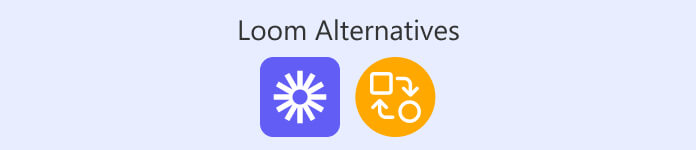
Osa 1. Vertaile kaikkia kangaspuiden vaihtoehtoja
| Työkalu | Paras | Järjestelmä | Kokonaisarvosana |
| FVC -näytön tallennin | Kaikki yhdessä -tallennus muokkausominaisuuksilla | Windows, Mac | 4.7 |
| ScreenRec | Kevyt jakaminen | Windows, Linux | 4.3 |
| OBS Studio | Pelien suoratoisto ja tallennus | Windows, Mac, Linux | 4.4 |
| Bandicam | Korkealaatuiset pakatut tallenteet | Windows | 4.2 |
| Camtasia | Ammattimainen videoiden editointi | Windows, Mac | 4.6 |
| ShareX | Edistynyt mukauttaminen | Windows | 4.1 |
| Snagit | Perusvideotallennus | Windows, Mac | 4.0 |
| QuickTime Player | Yksinkertainen näytön tallennus Mac-käyttäjille | Mac | 4.0 |
| Vidyard | Myynti ja markkinointi | Kromi | 4.2 |
Osa 2. 9 parasta vaihtoehtoa kangaspuille
FVC -näytön tallennin
FVC Screen Recorder on yksi parhaista Loom-videon vaihtoehdoista työpöytäohjelmistoille. Se voi tallentaa sisältöä tietokoneen näytöltä, web-kamerasta, järjestelmän äänilähteistä ja mikrofonista samanaikaisesti. Voit merkitä ja kommentoida näyttöä reaaliajassa tallennuksen edetessä. Tallennuksen jälkeen voit myös kokeilla kaikkia FVC Screen Recorderin tarjoamia videonmuokkaustyökaluja. Yhdessä ohjelmassa voit tehdä kaiken tarvittavan videoprojektin hallintaan.
FVC-näytön tallennin voi jopa tallentaa matkapuhelimesi näytön, kuten ääni- ja videopuhelut. Sinun on yhdistettävä tietokone matkapuhelimeesi Wi-Fi-yhteydellä tai datakaapelilla.
Ilmainen latausWindows 7 tai uudempiTurvallinen lataus
Ilmainen latausMacOS 10.7 tai uudempiTurvallinen lataus

Plussat
- Helppokäyttöinen ja sopii aloittelijoille.
- Yhteensopiva sekä Windows- että Mac-tietokoneiden kanssa.
- Tukee matkapuhelimen näytön tallentamista.
- Tarjoaa täyden valikoiman muokkaus- ja merkintätyökaluja.
Haittoja
- Ilmaisversion käyttäjät voivat avata rajoitettuja ominaisuuksia.
FVC Screen Recorder VS Loom:
FVC Screen Recorder on tallennusalueen suhteen Loomin veroinen. Mutta FVC Screen Recorder tarjoaa enemmän muokkaus-, merkintätyökaluja ja kuvakaappausominaisuuksia. Lisäksi sitä päivitetään useammin ja tekninen tuki on ajankohtaisempaa. Jos haluat monipuolisen näytön tallentimen, valitse FVC Screen Recorder.
ScreenRec
Loom ei ole täysin ilmainen ohjelma. Saatat kohdata viiden minuutin tallennusaikarajoituksen, jos sinulla ei ole tilausta. Ja sinulla on mahdollisuus tallentaa vain 25 videota ilmaiseksi.
Oletetaan, että et halua käyttää liikaa rahaa videotallennukseen. Siinä tapauksessa suosittelemme ScreenReciä, yhtä Loomin ilmaisista vaihtoehdoista, joka ei lisää vesileimoja tallennettuihin videoihin. ScreenRec tarjoaa joitakin yksinkertaisia merkintätoimintoja ja tukee jopa 4K-resoluutioita.
Kun olet lopettanut tallennuksen, ScreenRec tallentaa videosi verkkoon, ja voit jakaa sen kollegoidesi tai tiimisi kanssa milloin tahansa.

Plussat
- Käyttöliittymä on kauniisti tyylitelty ja käyttäjäystävällinen.
- Ilmainen. Ei tallennusajan tai -kertojen rajoitusta.
- Tue käyttäjiä jakamaan tallennettuja videoita verkossa ryhmille.
Haittoja
- Ei videonmuokkaustoimintoa.
- Saatavilla vain Windows-laitteille.
ScreenRec VS Loom:
Loomiin verrattuna ScreenRecin merkittävin etu on sen ilmainen ja rajoittamaton käyttö. Lisäksi Loom tukee 4K-laatuisen videon tuottamista vain maksullisessa versiossa, kun taas ScreenRec pystyy tuottamaan ilmaiseksi. Lisäksi ScreenRec ei ole yhtä hyvä kuin Loom editointi- ja kommentointiominaisuuksien suhteen, joten se on hyvä valinta, jos haluat tehdä nopeita tallenteita.
OBS Studio
Jos olet pelaaja ja sinun täytyy tallentaa pelin kulkua reaaliajassa, suosittelemme OBS Studion käyttöä.
This best game recorder is also 100% free. It runs incredibly smooth and never lags or stutters when recording videos. It has very sophisticated personalization built-in, with many filters, transitions, fonts, and watermark presets. Combined with the live gaming features, OBS Studio is one of the best Loom alternatives open source for game bloggers and self-publishing creators.

Plussat
- 100% avoimen lähdekoodin ja ilmainen.
- Personoinnin taso on korkea.
- Erittäin hyvä video- ja äänieditoinnissa, erityisesti värien ja äänen korjauksessa.
Haittoja
- Käyttöliittymä on liian monimutkainen aloittelijoille.
- Ei ohjausta.
OBS Studio VS Loom:
OBS Studio on Loomia parempi yhteensopivuuden ja hinnan suhteen. Se on yhteensopiva Windowsin, Macin ja Linuxin kanssa ja täysin ilmainen. Se on myös erittäin hyvä tallennettujen videoiden muokkaamiseen, erityisesti äänen ja värien osalta. Sen käyttöliittymä on kuitenkin paljon monimutkaisempi kuin Loomin, joten se sopii paremmin kokeneille käyttäjille.
Bandicam
Huolestuttaako, että tallennettu videotiedosto on aina erittäin suuri? Älä missaa tätä Loom - Bandicam -vaihtoehtoa.
Bandicam pystyy pakkaamaan lähtötiedoston koon mahdollisimman paljon säilyttäen samalla tallennetun videon korkean laadun. Se on täydellinen tuote käyttäjille, jotka tarvitsevat videoiden siirtämistä ja tallentamista, mutta joilla on rajoitetusti muistia. Samoin Bandicam ei kuormita liikaa laitteen käyttömuistia. Se on kevyt ja helppokäyttöinen ohjelma.

Plussat
- Sisäänrakennetut tallennusasetukset ovat joustavia.
- Se tukee videoiden tallentamista puhelimesi kameralla.
- Suurempia ja pienempiä lähtövideokokoja voidaan saavuttaa.
Haittoja
- Ilmaisversiossa on tallennusajan rajoitus.
- Vesileima lisätään lähtövideoon.
- Toimii vain Windowsin kanssa.
Bandicam VS Loom:
Bandicamilla, kuten Loomillakin, on ilmaisversiossa rajoitetut ominaisuudet. Se on kuitenkin helpompi käyttää ja tarjoaa enemmän merkintätyökaluja ja tallennusvaihtoehtoja. Vesileima on kuitenkin yksi sen huomattavimmista ongelmista.
Camtasia
Jos videoiden editointi on sinulle tärkeämpää, suosittelemme Camtasiaa kaikkien Loomin kilpailijoiden joukosta.
Camtasia sisältää kaikki näytön tallennusohjelmiston perusominaisuudet, mutta se on erityisen erinomainen videonmuokkauksessa. Se tukee videoiden taustojen poistamista ja korvaamista, videoiden muokkaamista, videoiden parantamista, kohinan suodattamista sekä siirtymien ja erikoistehosteiden lisäämistä. Jos tallennat verkkokokousta tai jonkun puhetta, voit jopa saada Camtasian poistamaan kaikki "öh", "äh" ja tauot puolestasi.
Camtasia sisältää myös paljon tekoälypohjaisia ominaisuuksia. Ne voivat auttaa sinua luomaan videokäsikirjoituksia, otsikoita tai lukuja. Lisäksi Camtasia tarjoaa yhteistyömuokkausta.

Plussat
- Tarjoaa kattavimmat videonmuokkausominaisuudet.
- Sisäänrakennettuja suodattimia ja tehosteita on paljon esiasetuksia.
- On olemassa joitakin edistyneitä tekoälytyökaluja.
Haittoja
- Tilaus on kallis, eikä ilmaista kokeilujaksoa ole saatavilla.
- Kuvien muokkaamista ei tueta.
Camtasia VS Loom:
Verrattuna Loomiin, Camtasialla on selkeä etu: se on hyvä videoiden editoinnissa. Juuri tämä Loomilta puuttuu. Se tukee myös usean henkilön yhteistyöeditointia. Mutta sen tilaushinta on huomattavasti Loomia korkeampi. Siksi Camtasia sopii paremmin käyttäjille, joilla on korkeat vaatimukset videoiden tuottamiselle ja riittävä budjetti.
ShareX
If you expect to take notes in real-time while recording a video, then ShareX might be the better product for you. It offers various annotation tools that support adding various shapes of markers, arrows, or dialog boxes to your videos. And ShareX has more than a dozen recording modes. You can precisely frame what you want to record in any situation.
In addition, the software allows you to customize shortcuts.

Plussat
- Käytettävissä on monia merkintätyökaluja.
- Se pystyy tunnistamaan ja poimimaan tekstin kuvakaappauksesta.
- Lataus- ja jakamisvaihtoehtoja on monia.
Haittoja
- Ei tarjoa videonmuokkausominaisuuksia.
- Ei helppokäyttöinen.
ShareX VS Loom:
Loom tarjoaa rajoitetusti merkintätyökaluja, ja ShareX korvaa tämän mukavasti. Verrattuna Loomiin, jossa kaikkien ominaisuuksien käyttö vaatii tilauksen, ilmainen ShareX on edullisempi vaihtoehto. Mutta se kärsii samoista ongelmista kuin Loom tässä vaiheessa videonmuokkausta, ja niitä on vielä vaikeampi sivuuttaa.
Snagit
Parhaiden Loom-vaihtoehtojen joukossa helpoimmin käytettävän käyttöliittymän on oltava Snagit.
Tämä ohjelmisto on samalta ohjelmistoyritykseltä kuin Camtasia. Sen tilaushinta on kuitenkin paljon alhaisempi. Snagit pystyy suorittamaan tietokoneen näytön ja web-kameran tallennustehtäviä ja tarjoaa joitakin perusvideonmuokkaustoimintoja. Parasta siinä on käyttöliittymän suunnittelu.
Tässä ohjelmistossa on kaikki tarvittavat painikkeet yhdellä All-on-one-välilehdellä, joten ymmärrät sen käytön yhdellä silmäyksellä. Toinen huomionarvoinen asia on, että se on erittäin hyvä kuvakaappausten käsittelyssä ja kuvankäsittelyssä, ja voit jopa luoda GIF-kuvia ja videoita kuvakaappauksista.

Plussat
- Tuettuja tulostusmuotoja ovat mm. MP4, MOV, AVI, MP3 ja paljon muuta.
- Käyttöliittymä on erittäin helppokäyttöinen aloittelijoille.
Haittoja
- Maksa sen käytöstä.
- Parempi kuvien muokkaamisessa. Vähemmän videonmuokkausominaisuuksia.
Snagit VS Loom:
Snagitin käyttöliittymä on selkeämpi kuin Loomin ja ystävällisempi aloitteleville käyttäjille. Siksi se sopii täydellisesti nopeaan ja yksinkertaiseen videotallennukseen. Siinä ei kuitenkaan ole Loomin yhteistyöhön perustuvia muokkausominaisuuksia. Saatavilla on myös vähemmän videonmuokkaustyökaluja.
QuickTime Player
QuickTime Player on yksi Loomin vaihtoehdoista Macille. Se on sisäänrakennettu suoraan tietokonejärjestelmääsi. Sinun ei tarvitse tehdä mitään lataus- tai asennustoimenpiteitä. Aloita näytön tallennus heti. Siinä on kaikki tarvittavat tallennustilat ja joitakin perusvideonmuokkausominaisuuksia. Äläkä unohda - QuickTime Player on täysin ilmainen käyttää.

Plussat
- Sitä ei tarvitse ladata ja asentaa.
- Parempi yhteensopivuus macOS:n kanssa.
Haittoja
- Tarjotut tallennus- ja muokkaustoiminnot ovat liian yksinkertaisia.
QuickTime Player VS Loom:
QuickTime Playerin paras puoli Loomiin verrattuna on sen ilmainen ominaisuus. Se on myös järjestelmätyökalu, joten sen käynnistäminen on nopeampaa kuin Loom-laajennuksen lataaminen tai asentaminen selaimeen. Sen ominaisuudet ovat kuitenkin yksinkertaisempia ja sopivat vain Mac-käyttäjille, joilla on yksinkertaisia näytön tallennustehtäviä.
Vidyard
Kaikista Loomin Chrome-vaihtoehdoista valitsimme Vidyardin. Se on loistava Chrome-laajennus myyntitiimeille. Voit käyttää sitä tallentamaan koko näytön, yhden ikkunan tai web-kameran toimintaa. Kun olet lopettanut tallennuksen, se luo tekstitykset automaattisesti.
Vidyard screen recorder can be integrated with platforms like Marketo, LinkedIn, SalesForce, etc., which can efficiently assist sales efforts. You can also track the views after sharing the recorded video through the platform.
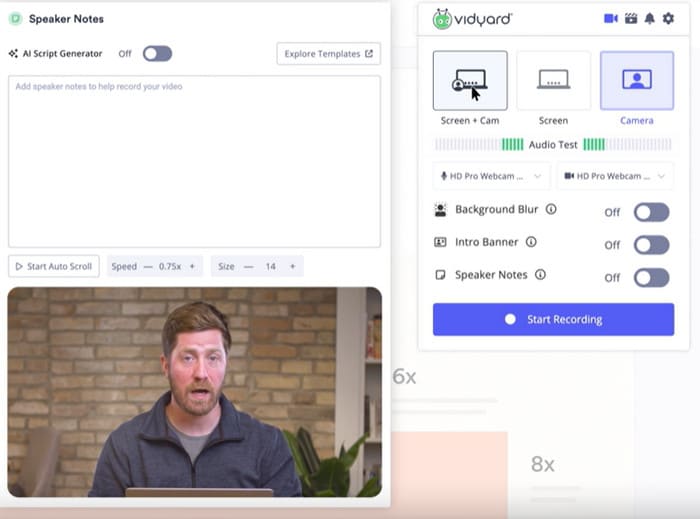
Plussat
- Integroituu useisiin myyntialustoihin.
- Tarjoaa monenlaisia videoiden jakamisvaihtoehtoja.
Haittoja
- Kallis.
- Monimutkainen käyttöliittymä.
Osa 3. Usein kysytyt kysymykset kangaspuiden vaihtoehdoista
Onko Googlella vaihtoehtoa Loomille?
Kyllä. Google Vids on siihen hyvä. Löydät sen Google Workspacesta. Sen avulla käyttäjät voivat tallentaa näytönsä ja tallentaa tallennetun tiedoston Google Driveen.
Onko Loomista maksamisen arvoinen?
Kyllä, Loomilla on mukava käyttöliittymä ja video- ja äänitysominaisuudet toimivat. Ratkaisevasti se tarjoaa ainutlaatuisia yhteistyöhön perustuvia muokkausominaisuuksia, jotka sopivat täydellisesti tiimeille.
Onko Vimeo vai Loom parempi?
Nämä kaksi ovat erikoistuneet eri alueille. Vimeo tukee korkeampaa videonlaatua ja resoluutiota yksittäisille sisällöntuottajille. Loom puolestaan sopii paremmin näytön tallennukseen. Jos olet enemmän kiinnostunut videoiden luomisesta ja ylläpidosta, valitse Vimeo; valitse Loom, jos sinun on tallennettava näyttösi.
Johtopäätös
This article suggests 9 best Loom alternatives for you. They all support recording screens and webcams like Loom but are better than Loom regarding flexibility, video editing, compatibility, and professionalism. You can also quickly locate the one you want to know about by using the table at the beginning.



 Video Converter Ultimate
Video Converter Ultimate Näytön tallennin
Näytön tallennin



